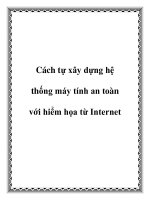Lắp ráp hệ thống máy tính
Bạn đang xem bản rút gọn của tài liệu. Xem và tải ngay bản đầy đủ của tài liệu tại đây (1.53 MB, 36 trang )
Báo cáo thực tập
TRƯỜNG ĐẠI HỌC CÔNG NGHIỆP TP.HỒ CHÍ
MINH
KHOA CÔNG NGHỆ - CS . THANH HÓA
BÁO CÁO THỰC TẬP TỐT NGHIỆP
CƠ QUAN THỰC TẬP:
CÔNG TY CPĐT PTCN TÂN THANH PHƯƠNG
Giáo Viên Hướng Dẫn: Nguyễn Ngọc Anh
Sinh Viên Thực Hiện : Lê Thị Thương
MSSV : 10018053
Lớp : NCTH4TH
Thanh Hóa – 03/2013
KHOA CÔNG NGHỆ - CS . THANH HÓA
SV: Lê Thị Thương MSSV:10018053 GVHD: Nguyễn Ngọc Anh 1
Báo cáo thực tập
BÁO CÁO THỰC TẬP TỐT NGHIỆP
CƠ QUAN THỰC TẬP:
CÔNG TY CPĐT PTCN TÂN THANH PHƯƠNG
Giáo Viên Hướng Dẫn: Nguyễn Ngọc Anh
Sinh Viên Thực Hiện : Lê Thị Thương
MSSV : 10018053
Lớp : NCTH4TH
Thanh Hóa – 03/2013
GIỚI THIỆU VỀ CÔNG TY
• Tên công ty: Công Ty Cổ Phần Đầu Tư Phát Triển Công Nghệ Tân Thanh Phương.
SV: Lê Thị Thương MSSV:10018053 GVHD: Nguyễn Ngọc Anh 2
Báo cáo thực tập
• Địa Chỉ:
28 Cao Thắng, P.Điện Biên, TP.Thanh Hóa.
ĐT: 0378886868 – 0376726568
Fax: 0373726588
• Loại hình hoạt động:
- Bán lẻ, bán buôn các sản phẩm công nghệ thông tin.
- Nhập khẩu và làm Đại lý uỷ quyền cho các hãng sản xuất thiết bị công nghệ
thông tin.
- Cung cấp dịch vụ bảo hành,bảo trì,sửa chữa thiết bị ,và nâng cấp hệ thống .
- Được thành lập năm 2004, với tổng số 15 nhân viên. Với đội ngũ nhân viên có
trình độ, dầy dặn kinh nghiệm, đây là một trong những công ty chuyên về máy tính
có uy tín tại Thanh Hóa. Với 9 năm kinh nghiệm hoạt động trong lĩnh vực CNTT
Công Ty CPĐT PTCN Tân Thanh Phương đang phấn đấu trở thành Công ty hàng
đầu trong lĩnh vực CNTT tại địa phương.
- Ngày 20 tháng 9 năm 2012 Công Ty CPĐTPTCN Tân Thanh Phương chính thức
hợp tác và trở thành chi nhánh của Trung Tâm Cứu Hộ Máy Tính và An Ninh Mạng
911 tại Thanh Hóa có thêm chức năng xử lý, phục hồi lại dữ liệu của máy tính, tư vấn
các giải pháp an ninh, bảo mật và là đại lý bảo hành các sản phẩm CNTT.
• Tiêu chí hoạt động:
- Hàng hoá đúng chất lượng: Đảm bảo hàng chính hãng, mới 100%.
- Giá cả rất cạnh tranh: Giá bản lẻ = Giá bán buôn.
- Chế độ bảo hành tốt nhất.
- Dịch vụ hoàn hảo: Đội ngũ nhân viên bán hàng và kỹ thuật luôn niềm nở và lịch
sự. Đến với G8 bạn sẽ thấy mình là thượng đế đích thực.
• Sơ đồ tổ chức
SV: Lê Thị Thương MSSV:10018053 GVHD: Nguyễn Ngọc Anh 3
BAN GIÁM ĐỐC
P.BẢO HÀNHP.KỸ THUẬT
P.KINH DOANH
P.KẾ TOÁN
KHO
Báo cáo thực tập
• Chức năng của các bộ phận trong công ty
- Ban Giám Đốc: Quản lý toàn bộ công ty.
- Phòng kinh doanh:Trực tiếp chịu trách nhiệm thực hiện các họat động tiếp
thị - bán hàng tới các khách hàng .
- Phòng kỹ thuật:
+Chịu trách nhiệm nhận máy của khách để sữa chữa, bão dưỡng.
+ Thực hiện các hợp đồng liên quan đến kỹ thuật của công ty. Sửa chữa
máy theo yên cầu của khách hàng.
- Phòng bảo hành: Nhận thiết bị của khách có nhu cầu bảo hành .
Phòng kế toán:
+ Cung cấp thông tin về hoạt động kinh tế của công ty, phản ánh về tài sản
hiện có, các khoản chi phí bỏ ra trong quá trình kinh doanh của công ty.
+ Phản ánh cụ thể từng nguồn vốn, tài sản giúp cho việc kiểm tra, giám sát
tính hiệu trong việc sử dụng nguồn vốn của công ty.
+ Thanh toán tiền lương cho nhân viên.
- Bộ phận và công việc được phân công: được phân công làm việc tại phòng kỹ
thuật.
- Kho: Là nơi bảo quản các sản phẩm công ty nhập về và xuất sản phẩm cho khách
hàng.
• Bộ phận được phân công:
- Trong thời gian thực tập tại công ty em được phân công công việc tại phòng Kỹ
thuật.
- Công việc chính của em tại phòng Kỹ thuật là lắp ráp, cài đặt và xử lý các sự cố
máy tính cho khách hàng. Cài đặt, bảo trì hệ thống máy tính.
• Điện thoại và họ tên của người hướng dẫn thực tập tại công ty:
- Anh: Lê Văn Bình.
- Chức vụ: Trưởng phòng Kỹ Thuật.
- SĐT: 0963829345
SV: Lê Thị Thương MSSV:10018053 GVHD: Nguyễn Ngọc Anh 4
Báo cáo thực tập
MỤC LỤC
MỤC LỤC 5
LỜI CẢM ƠN 6
PHẦN I.LỜI MỞ ĐẦU 7
PHẦN II. TỔNG QUAN VỀ HỆ THỐNG MÁY TÍNH 8
1.Lịch sử phát triển 8
2.Giới thiệu sơ đồ khối cấu trúc chung của máy tính 9
3.Các thành phần trong hệ thống máy tính 10
a. Mainboard (Bo mạch chủ): 10
b. CPU(Central Processing Unit)- Vi xử lí: 12
c. Bộ nhớ trong RAM và ROM: 12
d. Case và bộ nguồn: 13
e. Bộ nhớ ngoài: 13
f. Các thiết bị ngoại vi thông thường: 15
g.Một số thiết bị khác 16
PHẦN III: LẮP RÁP MÁY TÍNH 17
1. Lắp ráp phần cứng 17
2. Cài đặt phần mềm hệ thống 25
IV.NHỮNG SỰ CỐ SAU KHI LẮP RÁP VÀ CÁCH KHẮC PHỤC 33
V. KẾT LUẬN 35
SV: Lê Thị Thương MSSV:10018053 GVHD: Nguyễn Ngọc Anh 5
Báo cáo thực tập
LỜI CẢM ƠN
Sau một khoảng thời gian thực tập tại Công ty máy tính Tân Thanh Phương, em đã hoàn
thành Báo cáo thực tập tốt nghiệp, trong thời gian tiếp cận thực tế đã giúp em hiểu sâu hơn về
kiến thức đã học ở trường và đồng thời bổ sung thêm những kiến thức mà em chưa được học,
đó là hành trang vô cùng quý báu cho em khi rời ghế nhà trường cũng như công việc tương
lai.
Để hoàn thành đợt thực tập này, em đã nhận được sự giúp đỡ tận tình của Công ty máy
tính Tân Thanh Phương, cùng nhiều người khác. Nhờ đó, em đã tiếp thu được nhiều kiến thức
và kinh nghiệm thực tế. Em xin gủi lời cảm ơn chân thành đến :
- Quý Công ty đã tạo điều kiện cho em thực tập.
- Toàn thể nhân viên trong Công ty đã luôn nhiệt tình giúp đỡ, cũng như tạo một môi
trường làm việc rất thân thiện.
- Anh Bình đã trực tiếp hướng dẫn em trong quá trình thực tập.
- Em cũng chân thành cảm ơn thầy giáo Nguyễn Ngọc Anh đã tận tình hướng dẫn em,
định hướng cho em nghiên cứu thực hiện báo cáo thực tập .
Trong quá trình thực hiện báo cáo, em đã cố gắng vận dụng những kiến thức đã học và
thực tập nhưng không tránh khỏi thiếu sót. Rất mong nhận được sự đóng góp ý kiến của thầy
cô và bạn bè để bài báo cáo thực tập được hoàn chỉnh hơn.
SV: Lê Thị Thương MSSV:10018053 GVHD: Nguyễn Ngọc Anh 6
Báo cáo thực tập
PHẦN I.LỜI MỞ ĐẦU.
Ngày nay cùng với sự phát triển của khoa học kĩ thuật nói chung và công nghệ thông tin
nói riêng đã làm cho máy tính hiện diện ở rất nhiều lĩnh vực trong cuộc sống, máy tính đã trở
nên phổ biến hơn trong các gia đình đề phục vụ các nhu cầu về công việc và giải trí của con
người .
Việc bạn tự mình xây dựng và lắp ráp một hệ thống máy tính không phải là không làm
được, những cũng phải dễ dàng. Qua quá trình thực tập, em đã biết thêm nhiều về việc xây
dụng và lắp ráp một hệ thống máy tính và sau đó em làm đề tai “Lắp ráp hệ thống máy tính ”
để tổng kết quá trình thực tập. Đề tài đưa ra những vấn đề chi tiết và những chú ý xung quanh
việc xây dựng và lắp ráp một hệ thống máy tính .
SV: Lê Thị Thương MSSV:10018053 GVHD: Nguyễn Ngọc Anh 7
Báo cáo thực tập
PHẦN II. TỔNG QUAN VỀ HỆ THỐNG MÁY TÍNH
1.Lịch sử phát triển
Máy tính điện tử ra đời vào năm 1946 tại Hoa Kỳ từ đó đã phát triển rất mạnh và đến nay
đã trải qua 5 thế hệ:
Thế hệ 1 (thập niên năm 50): dùng bóng điện tử chân không. Tiêu thụ năng lượng rất lớn.
Kích thước máy lớn khoảng(250m
2
) nhưng tốc độ xử lý lại rất chậm chỉ đạt khoảng vài ngàn
phép tính trên 1 giây
Thế hệ 2 (thập niên 60): các bóng điện tử đã được thay bằng các bóng làm bằng chất bán
dẫn nên năng lượng tiêu thụ giảm, kích thước nhơ hơn(50m
2
), tốc độ xử lý đạt vài chục ngàn
phép tính trên 1 giây
Thế hệ 3 (thập niên 70): thời gian này đánh dấu một công nghệ mới làm nền tảng cho sự
phát triển máy tính sau này, đó là công nghệ vi mạch tính hợp IC. Máy tính có kích thước nhỏ
gọn hơn nhiều và tiêu thụ năng lượng ít hơn, tốc độ xử lý đạt vài trăm ngàn phép tính trên
giây.
Thế hệ 4 (thập niên 80): cũng dùng vi mạch tích hợp nhưng nhỏ gọn hơn mà tốc độ tính
toán lại cao hơn nhờ các công nghệ vi mạch tiên tiến. Có nhiều loại máy tính cùng tồn tại, để
phục vụ cho nhiều mục đích, trong đó chia ra 3 loại chính là:
Siêu máy tính (Main Frame Computer): kích thước rất lớn và có rất nhiều tính năng đặc
biệt, thường được sử dụng trong chính phủ, quân đội hay viện nghiên cứu. Chi phí cao.
Máy tính mini (Mini Computer): kích thước khá to (cỡ như ngăn tủ đựng hồ sơ) thường
được sử dụng trong các công ty, các cơ quan hay trụ sở
Máy vi tính (Micro Computer): ra đời vào năm 1982. Máy vi tính có rất nhiều ưu điểm như:
giá rẻ, giảm giá rất nhanh, kích thước rất nhỏ gọn nên dễ dàng di chuyển, đặt để, tiêu thụ
năng lượng ít và ít hư hỏng. Máy vi tính bắt đầu xuất hiện tại Việt Nam vào năm 1987.
Thế hệ thứ 5 đó là thế hệ đang diễn ra hiện nay, tập trung phát triển về nhiều mặt cho máy
tính nhằm nâng cao tốc độ xử lý và tạo nhiều tính năng hơn nữa cho máy tính. Các loại máy
tính ngày nay có thể xử lý hàng chục tỷ phép tính trên một giây.
SV: Lê Thị Thương MSSV:10018053 GVHD: Nguyễn Ngọc Anh 8
Báo cáo thực tập
2.Giới thiệu sơ đồ khối cấu trúc chung của máy tính.
Máy tính là một hệ thống gồm nhiều thiết bị được liên kết với nhau thông qua một bo
mạch chủ, sự liên kết này được điều khiển bởi CPU và hệ thống phần mềm hướng dẫn, mỗi
thiết bị trong hệ thống có một chức năng riêng biệt trong đó có ba thiết bị quan trọng nhất là
CPU, Mainboard và bộ nhớ RAM.
- Vỏ máy: là nơi để gắn các thành phần của máy tính thành khối như nguồn,
mainboard, card có tác dụng bảo vệ máy tính.
- Nguồn điện: cung cấp hầu hết hệ thống điện cho các thiết bị bên trong máy tính.
- Mainboard: có chức năng liên kết các thành phần tạo nên máy tính và bảng mạch lớn
nhất trên máy vi tính.
- CPU: bộ vi xử lí chính của máy tính.
- Bộ nhớ trong(ROM, RAM): là nơi lưu trữ dữ liệu và chương trình phục vụ trực tiếp
cho việc xử lí của CPU, nó giao tiếp trực tiếp với CPU không qua một thiết bị trung
gian.
- Bộ nhớ ngoài: là nơi lưu trữ dữ liệu và chương trình gián tiếp phục vụ cho CPU bao
gồm các loại đĩa mềm, đĩa cứng, CDROM Khi giao tiếp với CPU nó phải qua một
thiết bị trung gian( thường là RAM) hay gọi là ngắt.
- Màn hình (monitor): là thiết bị đưa thong tin và giao diện trực tiếp với người dùng.
Đây là thiết bị xuất chuẩn của máy vi tính hay còn gọi là bộ trực.
- Bàn phím (Keyboard):thiết bị nhập tin vào giao diện trực tiếp với người dùng. Đây là
thiết bị nhập chuẩn của máy tính.
- Chuột (Mouse): thiết bị điều khiển trong môi trường đồ họa giao diện trực tiếp với
người dùng.
- Máy in (Printer):thiết bị xuất thông tin ra giấy thông dụng nhất.
- Các thiết bị như card mạng, modem, máy fax phục vụ cho việc lắp đặt mạng máy
tính và các chứa năng khác.
SV: Lê Thị Thương MSSV:10018053 GVHD: Nguyễn Ngọc Anh 9
Vỏ máy Nguồn điện CPU
Bộ nhớ trong Mainboard Bộ nhớ ngoài
Các thiết bị khác
modem, fax, card
mạng,
Màn hình Bàn phím Chuột Máy in
Báo cáo thực tập
3.Các thành phần trong hệ thống máy tính.
a. Mainboard (Bo mạch chủ):
Đây là bảng mạch điện tử lớn nhất trong máy vi tính. Mainboard có chứa năng liên kết và
điều khiển các thành phần được cắm vào nó. Đây là cầu nối trung gian cho quá trình giao tiếp
của các thiết bị được cắm vào mainboard.
Khi có một thiết bị yêu cầu được xử lí thì nó gửi tiến hiệu qua mainboard, ngược lại khi
CPU cần được đáp ứng laijcho thiết bị cũng phải thông qua mainboard. Hệ thống làm công
việc vận chuyển trong mainboard gọi là bus được thiết kế theo nhiều chuẩn khác nhau.
Một mainboard cho phép nhiều loại thiết bị khác nhau với nhiều hệ thống khác nhau cắm
trên nó.
Mainboard có rất nhiều loại do nhiều hãng sản xuất khác nhau như : Intel, Compact, Asus,
Foxconn mỗi hãng sản xuất có những đặc điểm riêng cho loại mainboard của mình. Nhưng
nhìn chung chúng có những thành phần và đặc điểm giống nhau.
Các thành phần cơ bản trên mainboard:
• Khe cắm CPU: có hai loại cơ bản là Slot và
Socket.
• Slot: là khe cắm dài như một thanh dùng để cắm
các loại CPU đời cũ như Pentium II, Pentium
III loại này chỉ có trên các mainboard đời cũ.
SV: Lê Thị Thương MSSV:10018053 GVHD: Nguyễn Ngọc Anh 10
Báo cáo thực tập
• Socket: là khe cắm hình chữ nhật (hoặc vuông) có lỗ hoặc các lá đồng nhỏ để tiếp xúc
với chân của CPU khi cắm vào. Hiện nay đa số các CPU dùng Socket 775, socket
LGA 2011(đời mới) tương thích với CPU Intel Core i7
• Khe cắm RAM.
• Bus: là đường dẫn thông tin trong bảng mạch chính, nối từ vi xử lí đến bộ mới và các
thẻ mạch, khe cắm mở rộng. Bus được thiết kế theo nhiều chuẩn khác nhau như PCI,
ISA, EISA, VESA
• Khe cắm bộ điều hợp: dùng để cắm các bộ điều hợp như card màn hình, card mạng,
card âm thanh Chúng cũng gồm nhiều loại được thiết kế theo các chuẩn như ISA,
EISA, PCI
• ISA (Industry Standard Architecture): là khe cắm card dài cho card làm việc ở chế độ
16 bit.
• EISA( Extended Industry Standard Architecture): là chuẩn cải tiến của ISA để tăng
khả năng giao tiếp với bus mở rộng và khong qua sự điều khiển của CPU.
• PIC ( Peripheal Compoment Iterface): là khe cắm ngắn dùng cho loại card 32 bit.
• Khe cắm IDE(Intergrated Drive Electronics):có hai khe cắm dùng để cắm cáp đĩa
cứng và CD-ROM.
• Khe cắm Floppy: dùng để cắm ổ đĩa mềm.
• Cổng nối bàn phím.
• Các khe cắm nối tiếp (thường là COM1 và COM2): sử dụng cho các thiết bị nối tiếp
như : chuột, modem Các bộ phận này được sự hỗ trợ của các chip truyền nhận
không đồng bộ vạn năng UART (Univeral Asynchromuos Receiver Transmitter) được
cắm trực tiếp trên mainboard để điều khiển trao đổi thông tin nói tiếp giữa CPU với
các thiết bị ngoài.
• Các khe cắm song song ( thường là LPT1 và LPT2): dùng để cắm các thiết bị giao
tiếp song song như máy in.
• Khe cắm điện cho mainboard thường có 2 khe, một dùng cho loại AT và một dùng
cho loại ATX.
• Các ROM chứa các chương trình hỗ trợ khởi động và kiểm tra thiết bị. Tiêu biểu là
ROM BIOS chứa các trình điều khiển, kiểm tra thiết bị và khởi động máy.
• Các chíp DMA (Direct Memory Access): đây là chip truy cập bộ nhớ trực tiếp, giúp
cho thiết bị truy cập bộ nhớ không qua sự điều khiển của CPU.
• Pin và CMOS lưu trữ các thông số thiết lập cấu hình máy tính gồm cả RTC(Read
Time Clock – đồng hồ thời gian thực).
• Các thành phần khác như thỏi giao động thạch anh, chíp điều khiển ngắt, chíp điều
khiển thiết bị, bộ nhớ Cache cũng được gắn sẵn trên mainboard.
• Các Jump thiết lập các chế độ điện, chế độ truy cập, đèn báo Trong các mainboard
mới, các Jump này được thiết lập tự động bằng các phần mềm.
SV: Lê Thị Thương MSSV:10018053 GVHD: Nguyễn Ngọc Anh 11
Báo cáo thực tập
Mặc dù được thiết kế tích hợp nhiều phần nhưng do được sản xuất với công nghệ cao,
nên khi bị hỏng một bộ phận thường phải bỏ nguyên cả mainboard.
b. CPU(Central Processing Unit)- Vi xử lí:
Đây là bộ não của máy tính, nó điều khiển mọi hoạt động
của máy tính. CPU liên hệ với các thiết bị khác qua mainboard
và hệ thống cáp của thiết bị. CPU giao tiếp trực tiếp với RAM
và ROM, còn các thiết bị khác được liên hệ thống quan một
vùng nhớ (địa chỉ vào ra) và một ngắt thường gọi chung là
cổng.
Khi một thiết bị cần giao tiếp với CPU nó sẽ gửi yêu cầu ngắt (Interrupt Request – IRQ) và
CPU sẽ gọi chương trình xử lí tương ứng và giao tiếp với các thiết bị thông qua vùng địa chỉ
quy ước. Chính điều này dẫn đến khi ta khai báo hai thiết bị có cùng địa chỉ vào ra và cùng
ngắt giao tiếp sẽ dẫn đến lỗi hệ thống có thế làm treo máy.
Để đánh giá các CPU, người ta thường căn cứ vào thông số của CPU như tốc độ, độ rộng
của bus độ lớn của Cache và tập lệnh được CPU hỗ trợ. Tuy nhiên rất khó có thể đánh giá
chính xác được các thông số này, do đó người ta vẫn thường dùng các chương trình thử trên
cùng một hệ thống có các CPU khác nhau để đánh giá các CPU.
Hiện nay trên thị trường có rất nhiều loại CPU do nhiều hãng sản xuất khác nhau với các
tốc độ khác nhau dẫn đến giá cả của chúng cũng khác nhau. Ta có thế phân loại CPU theo hai
cách như sau: phân loại theo đời, phân loại theo nhà sản xuất.
c. Bộ nhớ trong RAM và ROM:
Xét trong giới hạn bộ nhớ ngắn trên mainboard thì đây là bộ nhớ trực tiếp với CPU. Nó là
nơi CPU lấy dữ liệu và chương trình để thực hiện , đồng thời cũng là nơi chứa dữ liệu xuất ra
ngoài.
Để quản lí bộ nhớ này người ta tổ chức gộp chúng lại thành nhóm 8 bit rồi cho nó một địa
chỉ để CPU truy cập đến. Chính điều này khi nói đến dung lượng bộ nhớ , người ta chỉ đề cập
đến đơn vị byte chứ không phải bit. Bộ nhớ trong gồm hai loại:
c.1. ROM (Read Only Memory):
Đây là bộ nhớ mà CPU chỉ có quyền đọc và thực hiện chứ không có quyền thay đổi nội
dung vùng nhớ. Loại này chỉ được ghi một lần với thiết bị ghi đặc biệt. ROM thường được
dùng để ghi các chương trình khởi động, chương trình kiểm tra thiết bị Tiêu biểu trên
mainboard là ROM BIOS.
c.2.RAM (Random Access Memory):
SV: Lê Thị Thương MSSV:10018053 GVHD: Nguyễn Ngọc Anh 12
Báo cáo thực tập
Đây là bộ nhớ chính mà CPU giao tiếp trong quá trình xử lí dữ liệu của mình, bởi loại này
cho phép ghi và xóa dữ liệu nhiều lần giúp cho việc trao đổi dữ liệu trong quá trình xử lí của
CPU thuận lợi hơn.
RAM được tổ chức thành các byte xếp sát nhau và được đánh địa chỉ cho từng byte. Khi
CPU ghi dữ liệu vào bộ nhớ , nó sẽ giữ giá trị ô nhớ đầu và độ dài ghi được để truy cập CPU
tìm đến địa chỉ đầu của mục cần tìm và từ đó đọc tiếp các thông tin còn lại.
Khi thực hiện chương trình ,CPU đọc chương trình và ghi lên bộ nhớ và sau đó mới tiến
hành thực hiện đọc các lệnh. Ngày nay, các chương trình có kích thước rất lớn và yêu cầu dữ
liệu càng lớn. Do đó, để máy tính thực hiện nhanh chóng yêu cầu phải có bộ nhớ RAM lớn và
tốc độ truy cập RAM cao. Chính vì thế mà các hãng sản xuất mainboard và bộ nhớ không
ngừng đưa ra các dạng RAM có tốc độ cao và kích thước lớn.
d. Case và bộ nguồn:
• Case: là hộp máy để gắn các thành phần như mainboard, các ổ đĩa, các card mở rộng.
• Nguồn: Thường đi theo case, có nhiệm vụ cấp điện áp cho mainboard và các ổ đĩa
hoạt động.
e. Bộ nhớ ngoài:
e.1.Đĩa mềm và ổ đĩa:
e.1.1. Đĩa mềm:
SV: Lê Thị Thương MSSV:10018053 GVHD: Nguyễn Ngọc Anh 13
Báo cáo thực tập
Đĩa mềm được làm bằng nhựa, bên trong có lớp nhiễm từ bằng chất dẻo dùng để lưu trữ dữ
liệu. Đĩa mềm có nhiều loại, có kích thước và dung lượng khác nhau.
Khi đĩa mềm làm việc, nó được đặt trong một ổ đĩa, ổ đĩa này có tác dụng làm quay đĩa và
có một đầu từ sẽ làm nhiễm từ trên bề mặt đĩa ứng với các bit được ghi vào. Ổ đĩa này giao
tiếp với mainboard qua một sợi cáp được cắm vào khe cắm Floppy trên mainboard.
e.1.2. Ổ đĩa mềm:
Có thể xem ổ đĩa mềm gồm một motor quay để quay tròn đĩa, motor quay và các đầu từ
đọc dịch chuyển qua lại nhằm xác định vị trí cần truy cập trên đĩa. Một bảng mạch điều khiển
hoạt động của các motor , các thành phần dữ liệu và một số thành phần phụ trợ khác.
Ngoài ra, để ổ đĩa mềm làm việc đượcvới nhiều loại đĩa có kích thước khác nhau cần phải
được điều khiển bởi phần mềm gọi là trình điều khiển ổ đĩa mềm, phần này thường được
chứa trong chương trình BIOS. Do đó khi có ổ đĩa mềm mới mà BIOS cũ (phần mềm điều
khiển không phù hợp với ổ đĩa) thì có thể gây ra lỗi hoặc không sử dụng được nên phải nâng
cấp BIOS cho phù hợp.
Hiện nay, đa số các BIOS đều được hỗ trợ hai ổ đĩa mềm có tên là A và B. Khi cài đặt ta
phải khai báo trong CMOS thì mới sử dụng được.
e.2. Ổ đĩa cứng:
Đĩa cứng là một loại đĩa từ có cấu trúc và cách làm việc giống như đĩa mềm, nhưng nó
gồm nhiều lá đồng trục xếp lại và được đặt trong một vỏ kim loại kết hợp với bộ điều khiển
thành ổ đĩa cứng. Do mỗi lá có dung lượng lớn hơn đĩa mềm và gồm nhiều lá nên ổ cứng có
dung lượng rất lớn và có tốc độ truy cập rất cao. HIện nay có rất nhiều loại đĩa cứng có tốc độ
cao và dung lượng hàng trăm GB như Seagate, Samsung, Quantum
e.3.Ổ đĩa quang CDROM, DVD:
e.3.1. CDROM(Compact Disk Read Only Memory):
Khác với hai loại đĩa trước hoạt động bằng phương thức nhiễm từ, CDROM hoặt động
bằng phương pháp quang học. Nó được chế tạo bằng vật liệu cứng có tráng chất phản quang
trên bề mặt.
Khi ghi đĩa CD, người ta sử dụng tia lazer để chiếu lên bề mặt đĩa tạo ra vùng dữ liệu ứng
với các giá trị của bit 0 và 1. Do đó, đĩa CDROM chỉ được ghi một lần. Khi đọc ổ đĩa
CDROM chiếu tia sáng xuống bề mặt phản quang và thu tia phản xạ, căn cứ vào cường độ tia
phản xạ, người ta suy ra đó là bit 0 hay bit 1.
CDROM có dung lượng khoảng 650MB – 700MB, có thể di chuyển dễ dàng và giá tương
đối rẻ, thuận tiện cho việc lưu trữ các dữ liệu nguồn, phim ảnh nên hiện nay vẫn còn sử
dụng rất rông rãi.
Để có thể đọc được ổ CDROM cần có một ổ đĩa CDROM được cài đặt đúng vào máy tính.
Ổ đĩa CDROM hiện nay có rất nhiều loại có tốc độ khác nhau như 4x, 8x, 16x, 24x, 32x,
64x (1x=150 byte/s). Ổ đĩa CDROM hiện nay được thiết kế theo chuẩn SCSI nhưng nó có
SV: Lê Thị Thương MSSV:10018053 GVHD: Nguyễn Ngọc Anh 14
Báo cáo thực tập
bảng mạch chuyển theo chuẩn IDE nên thường được cắm vào các khe IDE trên mainboard
hoặc gắn đi kèm với đĩa cứng.
e.3.2. DVD (Digital Video Disc)
Về cấu trúc của ổ đĩa DVD cũng tương tự như ổ CDROM
DVD có nhiều điểm giống CD: chúng đều có đường kính 12cm cho loại tiêu chuẩn, hay
8cm cho loại nhỏ. Nhưng DVD có cách lưu dữ liệu khác, với cách nén dữ liệu và các lớp
quang học có khả năng chứa nhiều dữ liệu hơn CD gấp 7 lần hoặc hơn thế nữa. Về cấu trúc
phần mềm, DVD cũng khác CD ở chỗ chúng đều chứa tập tin, gọi là UDF, một phiên bản mở
rộng của tiêu chuẩn ISO 9660 cho CD dữ liệu.
Sự khác nhau về thuật ngữ DVD thường được mô tả phương pháp dữ liệu được lưu trữ trên
đĩa: DVD-ROM có dữ liệu chỉ có thể đọc mà không thể ghi, DVD-R và DVD+R có thể ghi
một lần và sau đó có chức năng như DVD-ROM, và DVD-RAM, DVD-RW, hoặc DVD+RW
chứa dữ liệu có thể xóa và ghi lại nhiều lần.
DVD-Video và DVD-Audio được dùng để nói đến hai định dạng khác hẳn nhau, một bên là
cấu trúc video và một bên là nội dung audio. Các dạng đĩa DVD khác, bao gồm nội dung
video, có thể được hiểu như là đĩa DVD-Data. Khái niệm “DVD” thường được sử dụng sai để
chỉ các dạng đĩa quang độ nét cao, như Blu-ray và HD-DVD.
Có nhiều loại định dạng DVD:
DVD-ROM: Định dạng này thường được sử dụng để lưu phim. Chúng thường được nén
nghĩa là có tồn tại một ma trận gốc được sử dụng làm khuôn để ghi thông tin và chúng không
thể ghi đi ghi lại được.
DVD-R: còn được viết –R(recordable: ghi) là định dạng xuất hiện đầu tiên và mục đích ban
đầu là để dùng cho việc lưu trữ phim video.
DVD+R: cũng giống như định dạng –R nhưng ra đời sau và phù hợp hơn –R trong việc lưu
trữ dữ liệu. Nó cho phép xem phim bất kỳ lúc nào, không cần đĩa phải hoàn chỉnh. Loại đĩa
này có những khả năng kỹ thuật tốt hơn –R. Chúng ta không thể thấy sự khác biệt giữa đĩa -R
và đĩa+R nếu nhìn bằng mắt thường.
DVD-RW và DVD+RW: Loại đĩa này giống loại đĩa –R và +R nhưng cho phép ghi và xóa
nhiều lần.
f. Các thiết bị ngoại vi thông thường:
f.1. Màn hình (Monitor):
Màn hình là thiết bị đưa thông tin của máy tính ra ngoài để giao tiếp với người sử dụng. Nó
là bộ xuất chuẩn cho máy tính hay còn gọi là bộ trực. Hiện nay, có nhiều hãng sản xuất màn
hình như SamSung, LG, Acer Nếu phân loại theo tính năng, màn hình bao gồm:
Mono,EGA, VGA, SVGA Màn hình giao tiếp với mainboard qua một bộ điều hợp gọi là
card màn hình (hay còn gọi là card đồ hoạ) được cắm qua khe PCI, ISA, EISA trên hoặc tích
hợp sẵn trên mainboard.
SV: Lê Thị Thương MSSV:10018053 GVHD: Nguyễn Ngọc Anh 15
Báo cáo thực tập
Ba vấn đề cần quan tâm trên màn hình là con trỏ màn hình, độ phân giải, tỉ lệ màn hình và
màu sắc.
f.2. Bàn phím (Keyboard):
Bàn phím là một thiết bị đưa thong tin vào trực tiếp giao diện với người sử dụng. Nó được
nối kết với mainboard thông qua cổng bàn phím (đặc trưng bởi vùng nhớ I/O và ngắt bàn
phím).
Bàn phím được tổ chức như một mạng mạch đan xen nhau mà mõi nút mạng là một phím.
Khi ấn một phím sẽ làm chập mạch điện tương ứng với phím được ấn gọi là mã quét (Scan
Code). Mã này được đưa vào bộ xử lí bàn phím diễn dịch ra kí tự theo một chuẩn nào đó như
ASCII hay Unicode. Sau đó, bộ xử lí ngắt bàn phím yêu cầu ngắt và gửi vào CPU xử lí. Vì
thời gian thực hiện rất nhanh nên ta thấy các bàn phím được xử lí tức thời.
Hiện nay, trên thì trường có nhiều loại bàn phím do nhiều hãng sản xuất khác nhau như
Acer, HP, tuy nhiên, chúng có chung một số phím cơ bản từ 101 đến 105 phím được chia
làm 2 nhóm:
- Nhóm kí tự: là nhóm các phím khi gõ lên có kí tự xuất hiện trên màn hình.
- Nhóm điều khiển: khi gõ không thấy xuất hiện kí tự trên màn hình mà thường dùng
để thực hiện một tác vụ nào đó.
Tất cả các bàn phím đều được đặc trưng bởi một mã , một số tổ hợp phím cũng có mã riêng
của nó. Điều này giúp cho việc điều khiển bàn phím rất thuận lợi, nhất là trong công việc lập
trình.
f.3. Chuột ( Mouse):
Chuột là thiết bị điều khiển trỏ trực tiếp phổ biến nhất, đặc biệt là trong lĩnh vực đồ họa.
Hiện nay, có rất nhiều loại chuột do nhiều hãng sản xuất khác nhau như : IBM, Acer, HP,
đa số được thiết kế theo hai chuẩn cổng cắm tròn và dẹp. Tuy nhiên chúng có cấu tạo và chức
năng như nhau.
Về cấu trúc có các loại chuột như chuột cơ học, chuột quang học, chuột cơ- quang Song
chỉ có hai loại chuột cơ học và quang học là phổ biến nhất.
f.4. Máy in (Printer):
Máy in là thiết bị chủ đạo để xuất dữ liệu máy tính trên giấy. Khi muốn in một file dữ liệu
trên giấy thì CPU sẽ gửi toàn bộ dữ liệu ra hàng đợi( queue) máy in sẽ lần lượt in từ đầu cho
đến hết file.
Máy in hiện nay có rất nhiều loại với nhiều cách thức làm việc khác nhau như máy in kim,
máy in phun, máy in lazer để đánh giá chất lượng máy in người ta căn cứ vào hai yếu tố của
máy in là tốc độ và độ mịn.
g.Một số thiết bị khác
g.1. Card mạng (Network Adapter)
SV: Lê Thị Thương MSSV:10018053 GVHD: Nguyễn Ngọc Anh 16
Báo cáo thực tập
Là vi mạch được nối vào máy thông qua Bus PCI, ISA hoặc được tích hợp sẵn trên
mainboard, đầu ra sử dụng các đầu nối dây mạng. Card mạng dùng để thiết lập mạng cho
mục đích giao tiếp giữa máy tính với nhau. Để card mạng hoạt động được ta phải thiết lập
đúng trình điều khiển của nó, địa chỉ của các máy tính trên mạng và cài đúng giao thức
(Protocol) để giao tiếp.
g.2. Modem
Là từ viết tắt của Modulator-Demodulator là thiết bị điều chế -giải điều chế. Modem là thiết
bị truyền dữ liệu được dùng để nối các máy tính với nhau bằng đường dây viễn thông với cự
ly bất kì trên thế giới như mạng internet.
PHẦN III: LẮP RÁP MÁY TÍNH.
1. Lắp ráp phần cứng .
Sau đây là các bước hướng dẫn lắp ráp một hệ thống máy tính
Hệ thống sử dụng:
- Bo mạch chủ: Gigabyte GA-G41MT-S2PT
- CPU: Intel Core2 Duo E7600
- RAM: Kingmax DDR3 4GB 1333Mhz
- Card đồ họa: GIGABYTE GV-N210D3-1GI (NVIDIA GeForce 210, 1GB RAM,
GDDR3)
- Ổ cứng: SAMSUNG 500GB
- Nguồn: Huntkey 400W
Bước 1: Bắt ốc đệm và lắp chặn main.
Bắt ốc đệm là bước đầu tiên và cực kì quan trọng trong việc lắp ráp máy tính. Nếu thiếu
những chiếc ốc này, bo mạch chủ bị tiếp xúc với thành case và rất có khả năng sẽ “ra đi” do
chạm mát ngay trong lần đầu bật máy. Một lưu ý nữa là không được bắt thừa ốc đệm sai vị trí
các lỗ bắt ốc trên bo mạch chủ. Điều này cũng sẽ gây chạm mát khi bật máy.
Ngay sau khi bắt ốc đệm, việc tiếp theo cần làm ngay là lắp chặn main. Đây là bước người
dùng rất hay quên và chỉ sực nhớ ra khi đã gắn linh kiện xong xuôi. Hậu quả là phải… tháo ra
lắp lại toàn bộ.
SV: Lê Thị Thương MSSV:10018053 GVHD: Nguyễn Ngọc Anh 17
Báo cáo thực tập
Bước
2: Gắn
chip xử lý
và bôi keo
tản
nhiệt.
Công
đoạn tiếp
theo là gắn
chip xử lý. Bề mặt giữa chip xử lý và tản nhiệt không bao giờ tiếp xúc 100% với nhau, vì vậy
chúng ta phải hỗ trợ bằng cách trét một lớp keo tản nhiệt để chúng tiếp xúc và truyền nhiệt tốt
hơn. Cách làm: bơm một ít keo tản nhiệt lên rồi thoa đều khắp bề mặt chip xử lý. Lưu ý rằng
lớp keo này chỉ cần thật mỏng, nếu quá dày sẽ phản tác dụng.
Mỗi lần tháo tản nhiệt để vệ sinh hay thay chip xử lý, bạn đều cần thực hiện bước trét keo
này.
Nếu vừa mua chip xử lý mới coong từ cửa hàng, bạn không cần trét keo vì nhà sản xuất đã
bôi sẵn một lớp trên tản nhiệt đi kèm chip.Thao tác tuyệt đối cẩn thận đối với phần socket
trên bo mạch. Đây là các chân lệnh tiếp xúc giữa bo mạch chủ và bộ xử lý. Nếu chẳng may
làm cong hoặc gãy chân socket, hệ thống của bạn sẽ mất ổn định hoặc tệ hơn là không thể
hoạt động. Đặc biệt nhà sản xuất sẽ từ chối bảo hành sản phẩm trong trường hợp socket bị tổn
SV: Lê Thị Thương MSSV:10018053 GVHD: Nguyễn Ngọc Anh 18
Báo cáo thực tập
thương. Vì thế các hành động như lau chùi chip xử lý phải được phải thực hiện cách xa
socket, không vệ sinh linh kiện khi socket không được che đậy (tránh bị vải mắc vào).
Bước 3: Lắp tản nhiệt cho chip xử lý.
Quên lắp tản nhiệt cũng là một sơ sót thường gặp khi ráp máy tính. Các thùng máy giá rẻ đều
không khoét lỗ ở phần bắt clip cho tản nhiệt ở phía sau bo mạch chủ, nên nếu trót quên lắp
tản nhiệt trước khi gắn bo mạch chủ vào case, bạn cũng sẽ phải… tháo ra lắp lại.
Nhớ kiểm tra xem chốt phía sau main đã đóng hay chưa.
Bước 4: Lắp bo mạch chủ vào thùng máy và bắt ốc.
Phần việc này khá đơn giản và không có gì cần lưu ý. Tuy nhiên, xin được nhắc lại: đừng bắt
thừa ốc đệm sai vị trí lỗ bắt ốc trên bo mạch chủ.
SV: Lê Thị Thương MSSV:10018053 GVHD: Nguyễn Ngọc Anh 19
Báo cáo thực tập
Bước 5: Nối các dây tín hiệu ngoại vi của thùng máy vào bo mạch chủ.
Các dây này bao gồm dây USB, dây audio (phone + mic) và chùm dây tín hiệu power + reset
+ power led + HDD led. Trong khi chân cắm audio và USB có thể nhận biết và nối rất dễ
dàng, thì chùm dây tín hiệu lại phức tạp hơn một chút. Có tổng cộng 8
8 chấu cắm xếp thành 2 hàng được bố trí như sau:
Chùm dây tín hiệu
SV: Lê Thị Thương MSSV:10018053 GVHD: Nguyễn Ngọc Anh 20
Báo cáo thực tập
Các dây audio và USB
Bước 6: Cắm dây cấp điện cho quạt case vào bo mạch chủ.
Trong trường hợp bo mạch chủ không đủ chấu cấp điện cho quạt case, bạn sẽ phải dùng đến
cái chuyển như thế này để lấy điện từ bộ nguồn (thường đi kèm khi mua quạt):
SV: Lê Thị Thương MSSV:10018053 GVHD: Nguyễn Ngọc Anh 21
Báo cáo thực tập
Bước 7: Lắp đặt nguồn và đi dây trong khoang giấu dây (nếu có).
Nếu đang sở hữu một thùng máy có khoang giấu dây, hãy tận dụng nó để cho không gian bên
trong được thông thoáng. Và nhớ bắt ốc cho bộ nguồn nữa nhé.
Fractal Design Core 3000 – một thùng máy có khoang đi dây
SV: Lê Thị Thương MSSV:10018053 GVHD: Nguyễn Ngọc Anh 22
Báo cáo thực tập
Bước 8: Lắp ổ cứng
Chỉ có 2 dây: 1 dây tín hiệu nối vào bo mạch chủ, và 1 dây cấp điện của nguồn.
Bước 9: Cắm RAM và card đồ họa
Bước này được đặt ở áp chót để tránh vướng víu gây sứt vẻ khi thao tác.
SV: Lê Thị Thương MSSV:10018053 GVHD: Nguyễn Ngọc Anh 23
Báo cáo thực tập
Bước 10: Cắm các dây cấp từ nguồn vào linh kiện
Khi đã lắp đặt hoàn chỉnh linh kiện, cắm dây cấp điện từ bộ nguồn là phần việc sau cùng.
Nếu thực hiện thao tác này trước, bạn sẽ gặp khó khăn trong việc lắp ráp do bị vướng dây.
Các dây cần cắm là: 4 pin (hoặc 4+4 pin hoặc 8 pin) cho CPU, 24 (hoặc 20+4 pin) cho bo
mạch chủ và 6 pin (hoặc 8 pin) cho card đồ họa (nếu có).
Bước 11: Bó gọn các đoạn dây còn thừa
Bạn có thể bỏ qua nếu… lười, nhưng thao tác này là rất cần thiết để thùng máy thông thoáng
và lưu thông khí tốt. Do thùng máy người viết sử dụng để thực hiện bài viết có khoang đi dây
nên tránh được khoản này.
SV: Lê Thị Thương MSSV:10018053 GVHD: Nguyễn Ngọc Anh 24
Báo cáo thực tập
2. Cài đặt phần mềm hệ thống
Bước 1 : Bỏ đĩa vào ổ đĩa quang rồi khởi động lại máy . Sau đó vào DOS để chạy đĩa
windown
Bước 2 : Chọn ngôn ngữ cho máy . Next
Bước 3: Install now.
SV: Lê Thị Thương MSSV:10018053 GVHD: Nguyễn Ngọc Anh 25